Les applications Play Store ne se téléchargent pas sur le téléphone Android
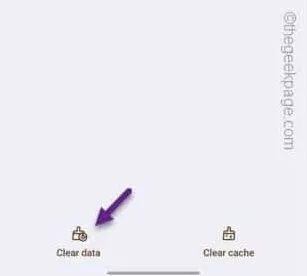
Fix 1 – Se connecter à un WiFi
Correctif 2 – Effacer les données du Play Store
Étape 1 – Recherchez l’icône » Play Store » sur votre page d’accueil.
Étape 2 – Ensuite, appuyez et maintenez la même icône et appuyez sur » ⓘ » pour ouvrir les informations du Play Store.
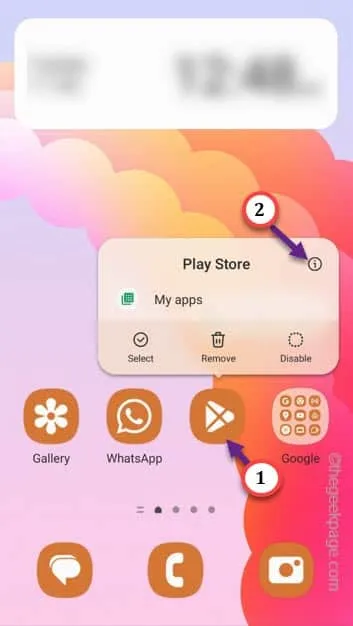
Étape 3 – Maintenant, appuyez sur l’option » Stockage » pour accéder aux propriétés de stockage.
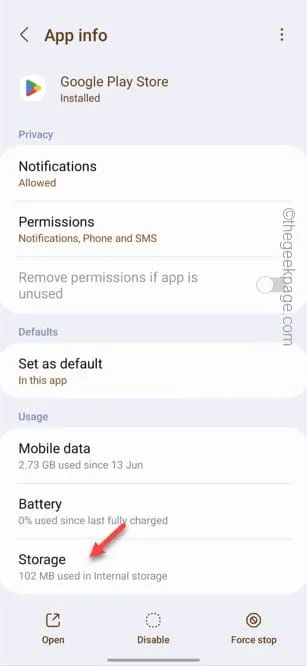
Étape 4 – Après cela, appuyez simplement sur « Effacer le cache » pour vider le cache du Play Store sur votre téléphone.
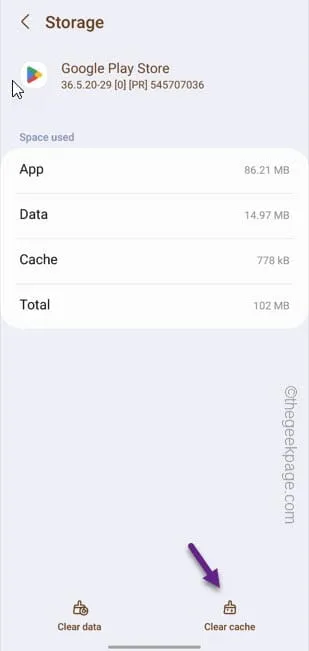
Étape 5 – Si l’application ne se télécharge toujours pas, revenez à la page Paramètres et appuyez sur » Effacer les données » pour effacer les données du téléphone.
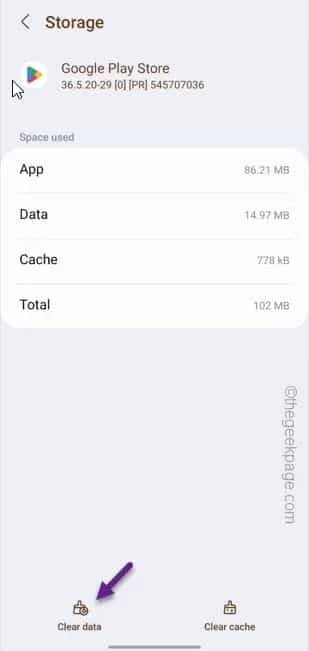
Correctif 3 – Assurez-vous que le téléphone mobile dispose de suffisamment d’espace de stockage
Étape 1 – Balayez simplement une fois vers le bas et cliquez sur le ⚙️ pour ouvrir les paramètres .

Étape 2 – Allez dans les paramètres » Entretien de la batterie et de l’appareil « .
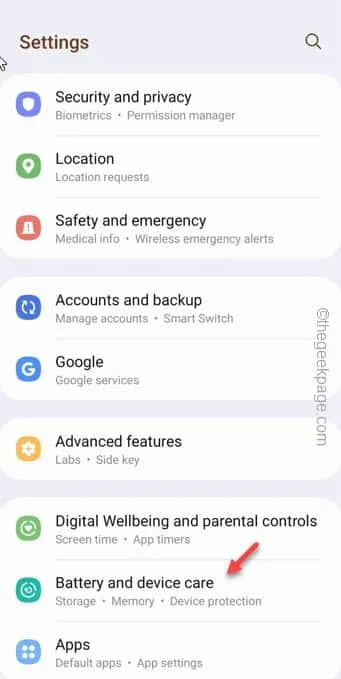
Étape 3 – Allez-y et ouvrez l’option » Stockage » là-bas.
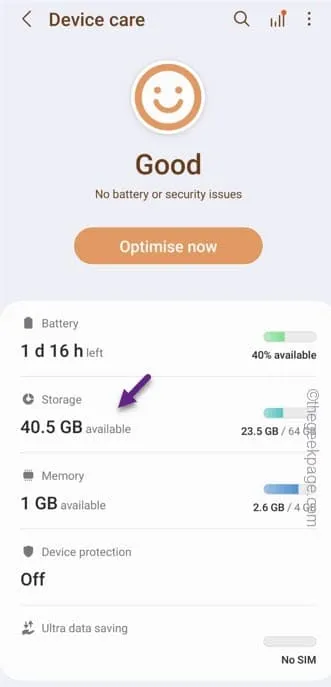
Étape 4 – Regardez la taille de la corbeille. Tous les fichiers supprimés y sont temporairement stockés. Alors nettoyez ça.
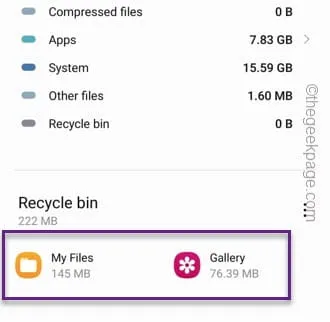
Correctif 4 – Mettre à jour le Play Store et les services Play
Étape 1 – Ouvrez l’ application Play Store .
Étape 2 – Ensuite, cliquez sur l’image du compte et appuyez sur » Paramètres » pour ouvrir les paramètres du Play Store.
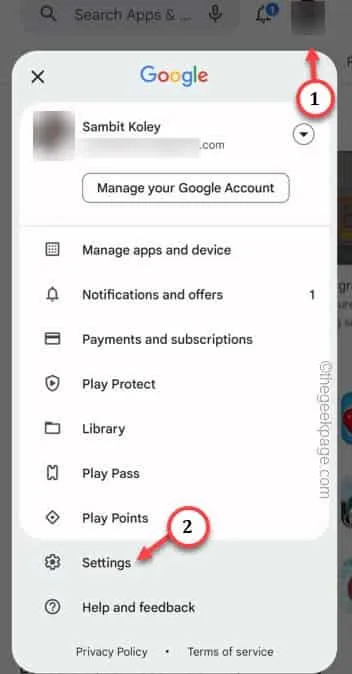
Étape 3 – Ensuite, vous devez développer la section » À propos de « .
Étape 4 – Maintenant, vous verrez la version actuelle du Play Store. Appuyez sur « Mettre à jour le Play Store » pour mettre à jour le Play Store.
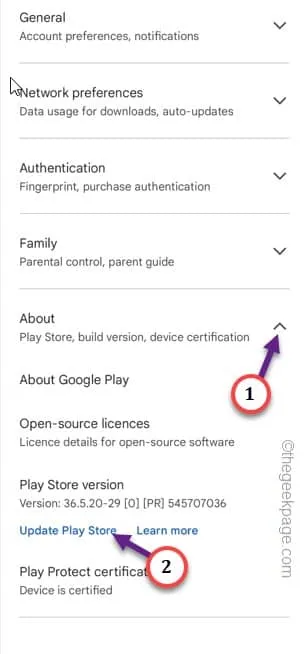
Lorsque cela se produit, vous devez mettre à jour les services Google Play .
Étape 5 – Une fois le Play Store ouvert, cliquez à nouveau sur l’image de votre compte Google et appuyez sur » Gérer les applications et les appareils « .
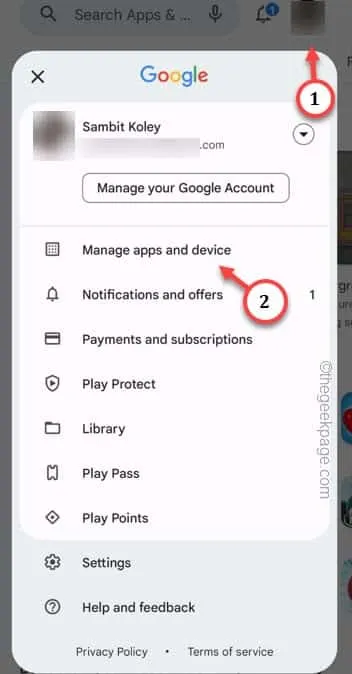
Étape 6 – Sur la même page, dans la section Mises à jour disponibles , cliquez sur « Voir les détails » pour ouvrir les détails de l’application.
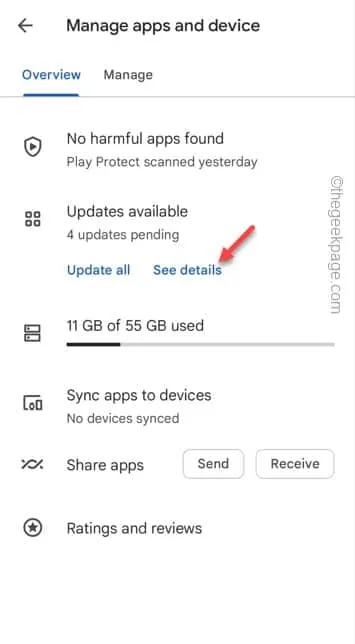
Étape 7 – Parmi la liste des mises à jour en attente, recherchez les « Services Google Play ». Appuyez simplement sur » Mettre à jour » à côté pour le mettre à jour.
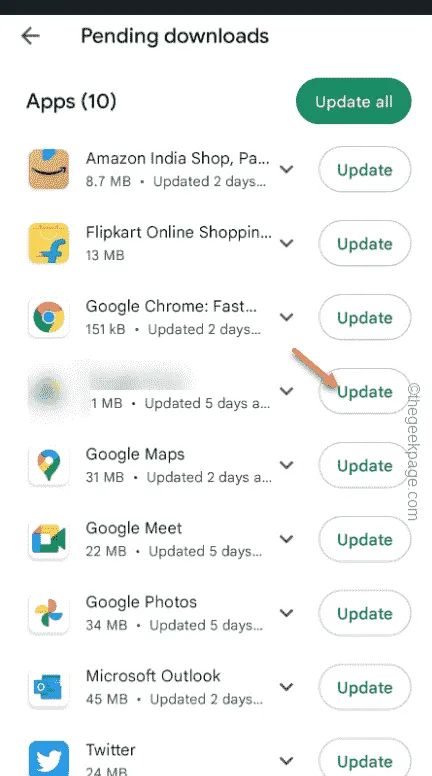
Correctif 5 – Désactivez l’optimisation de la batterie
Étape 1 – Pour ce faire, recherchez l’icône » Play Store » sur votre écran. Tenez-le simplement pour une fois et utilisez le » ⓘ » pour ouvrir les informations du Play Store.
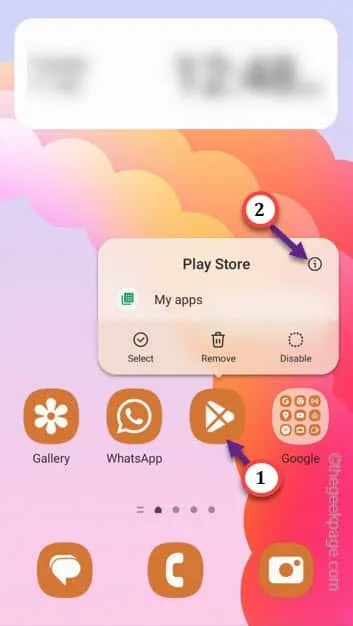
Étape 2 – Faites défiler vers le bas et ouvrez la section Utilisation. Cliquez sur » Batterie » pour l’ouvrir.
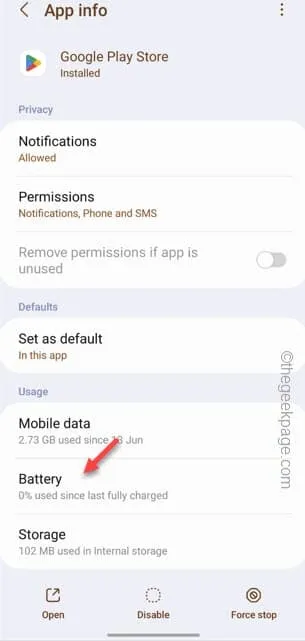
Étape 3 – Assurez-vous de le basculer sur un accès « illimité ».
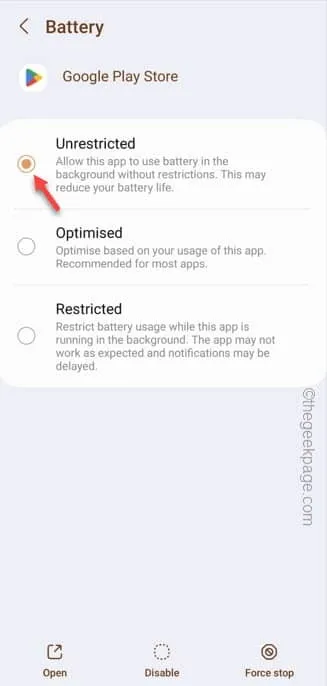
Correctif 6 – Réinitialiser toutes les préférences de l’application
Étape 1 – Il est assez facile de réinitialiser les préférences de l’application. Ouvrez les Paramètres .
Étape 2 – Ouvrez les » Applications » pour y accéder.
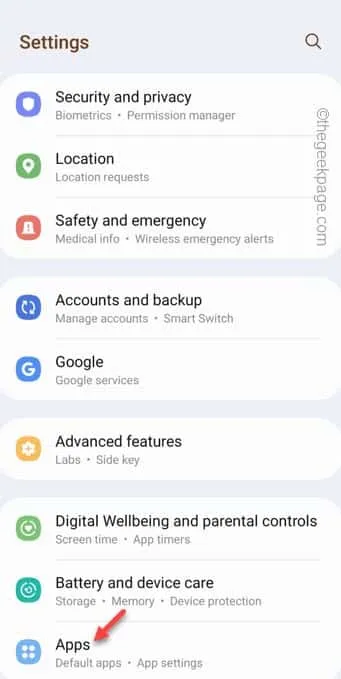
Étape 3 – Lorsque vous voyez la liste des applications, appuyez sur le bouton point vertical et cliquez sur » Réinitialiser les préférences de l’application « .
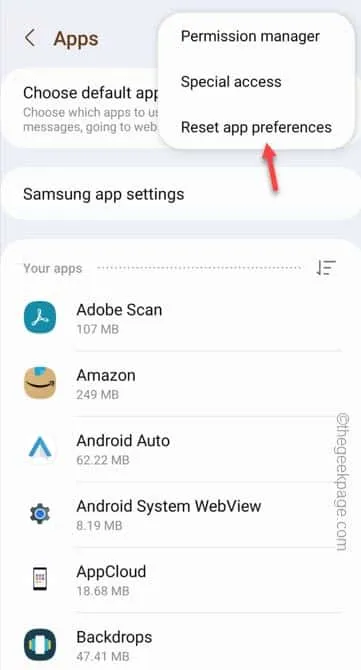
Étape 4 – Appuyez sur » Réinitialiser » pour enfin confirmer l’action de réinitialisation.
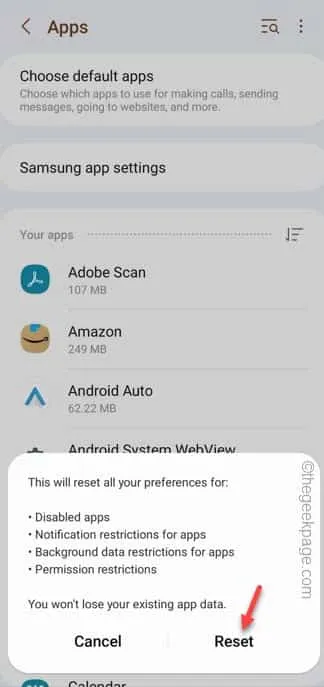
Correctif 7 – Supprimez le compte Google et ajoutez-le à nouveau
Étape 1 – Ouvrez les paramètres .
Étape 2 – Dans les paramètres du téléphone, ouvrez le » Comptes et sauvegarde » pour y accéder.
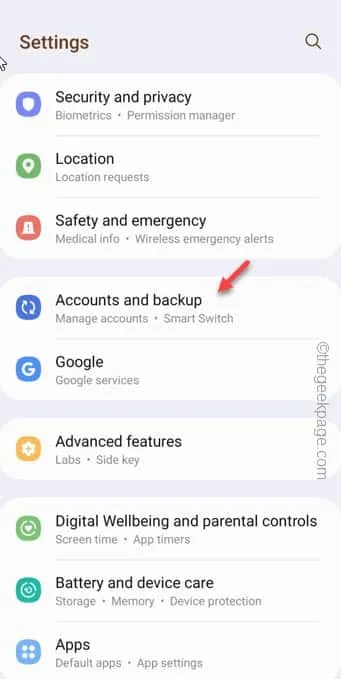
Étape 3 – Ensuite, vous devez appuyer sur les paramètres » Gérer les comptes « .
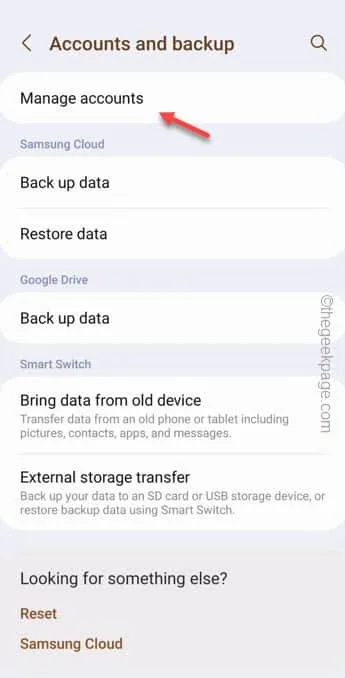
Étape 4 – Ici, vous pouvez voir tous vos comptes Google en un seul endroit. Appuyez simplement sur le compte que vous souhaitez supprimer.
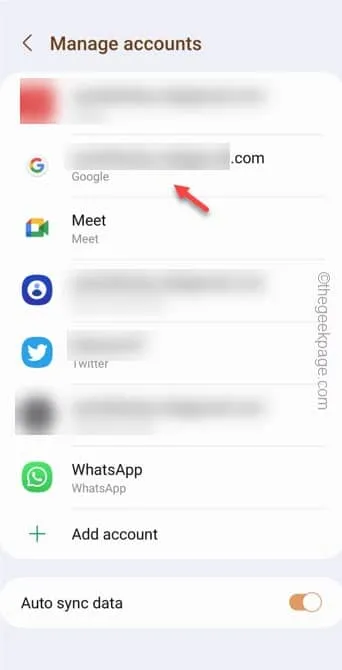
Étape 5 – Sur la page suivante, vous trouverez la possibilité de supprimer le compte du téléphone. Alors, cliquez une fois sur » Supprimer le compte » et appuyez sur » Supprimer le compte » pour la prochaine fois pour le supprimer de votre téléphone.
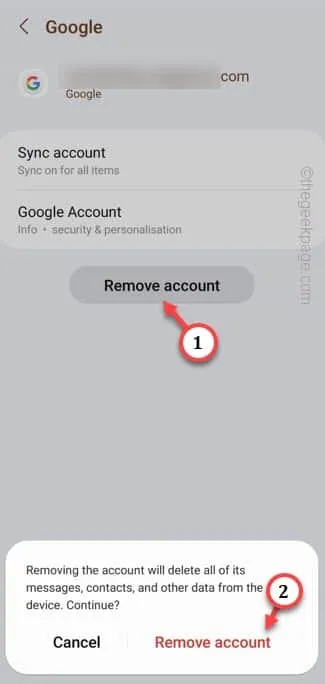
Peu de temps après, quittez la page Paramètres .
Étape 6 – Allez-y et ouvrez le Play Store .
Étape 7 – Ensuite, cliquez sur « Se connecter » pour vous connecter à votre compte Google.
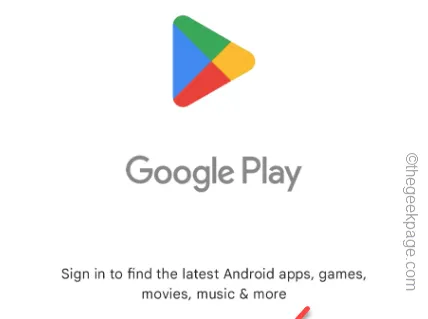



Laisser un commentaire